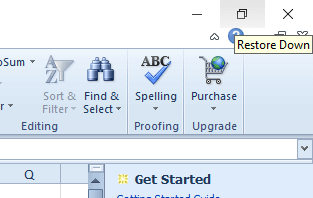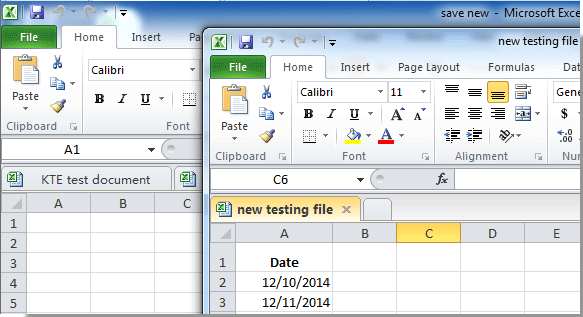আলাদা উইন্ডোতে দুটি এক্সেল ফাইল কীভাবে খুলবেন
শেষ আপডেট: 9 ডিসেম্বর, 2019
বিভিন্ন পিসি সমস্যা সমাধানের জন্য, আমরা ড্রাইভারফিক্সের পরামর্শ দিই: এই সফ্টওয়্যারটি আপনার ড্রাইভারগুলিকে চালিত এবং চলমান রাখবে, এইভাবে আপনাকে সাধারণ কম্পিউটার ত্রুটি এবং হার্ডওয়্যার ব্যর্থতা থেকে রক্ষা করবে। 3 টি সহজ পদক্ষেপে এখন আপনার সমস্ত ড্রাইভার পরীক্ষা করুন:
- ড্রাইভারফিক্স ডাউনলোড করুন (যাচাই করা ডাউনলোড ফাইল)।
- সমস্ত সমস্যাযুক্ত ড্রাইভার খুঁজে পেতে শুরু স্ক্যান ক্লিক করুন ।
- নতুন সংস্করণগুলি পেতে এবং সিস্টেমের ত্রুটিগুলি এড়ানোর জন্য ড্রাইভার আপডেট করুন ক্লিক করুন ।
- ড্রাইভারফিক্স এই মাসে 501,404 পাঠক ডাউনলোড করেছেন।
আপনি যখন এক্সেলে একাধিক ফাইল খুলেন, সেই ফাইলগুলি পৃথক উইন্ডোতে খুলবে না। পরিবর্তে, ব্যবহারকারীরা উইন্ডোজ 10 এর টাস্কবারে তাদের থাম্বনেল পূর্বরূপগুলি ক্লিক করে তাদের মধ্যে স্যুইচ করতে পারেন ।
তবে কিছু ব্যবহারকারীর পৃথক উইন্ডোতে দুটি এমএস এক্সেল ফাইল খোলার প্রয়োজন হতে পারে যাতে তারা পাশাপাশি তাদের সামগ্রীগুলি দেখতে পারে view এভাবেই ব্যবহারকারীরা একাধিক উইন্ডোতে দুই বা একাধিক এক্সেল ফাইল খুলতে পারেন।
আমি কীভাবে পৃথক উইন্ডোতে দুটি এক্সেল ফাইল খুলতে পারি?
1 একাধিকবার এক্সেল খুলুন
- ডেস্কটপে কয়েক এক্সেল উইন্ডো রাখতে আপনি একাধিকবার এক্সেল অ্যাপ্লিকেশনটি খুলতে পারেন। এটি করতে, সফ্টওয়্যারটি খুলতে এক্সেল আইকনটি ক্লিক করুন।
- তারপরে দ্বিতীয়বার সফটওয়্যারটি খুলতে আবার এক্সেলের আইকনটিতে ক্লিক করুন। এরপরে, আপনার ডেস্কটপে দুটি এক্সেল উইন্ডো থাকবে।
- উইন্ডোজগুলির পুনরুদ্ধার ডাউন বোতামে ক্লিক করুন ।
![আলাদা উইন্ডোতে দুটি এক্সেল ফাইল কীভাবে খুলবেন]()
- তারপরে আপনি বাম দিকটি পূরণ করতে ডেস্কটপের বাম দিকে একটি উইন্ডো টেনে আনতে পারেন।
- ডেস্কটপের ডানদিকে ডানদিকে ডানদিকে অন্য উইন্ডোটি টানুন সরাসরি নীচে দেখানো হয়েছে।
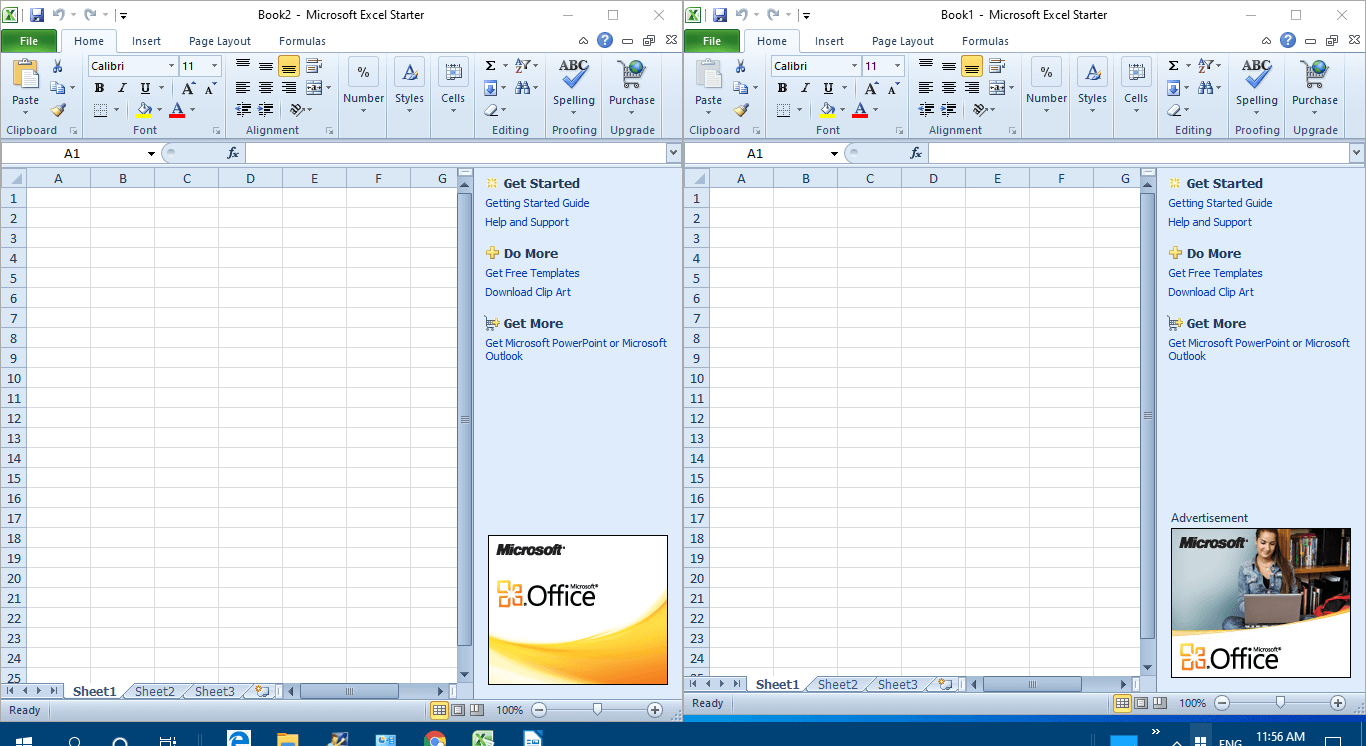
- তারপর ক্লিক ফাইল > ওপেন তাদের মধ্যে খোলা স্প্রেডশীট উভয় উইন্ডোতে।
2 শিফট কী টিপুন
বিকল্পভাবে, আপনি শিফট কী টিপে এবং ধরে ধরে একাধিক এক্সেল উইন্ডো খুলতে পারেন । প্রথমে এক্সেল সফটওয়্যারটি ওপেন করুন। তারপরে শিফট কীটি ধরে রাখুন এবং এক্সেলের টাস্কবার আইকনে ক্লিক করুন। এটি অ্যাপ্লিকেশনের জন্য অন্য উইন্ডোটি খুলবে যা ব্যবহারকারীরা উপরে বর্ণিত হিসাবে উভয় ডেস্কটপ দিকে টেনে আনতে পারে।
3 ভিউ সাইড বাই সাইড অপশন নির্বাচন করুন
- এক্সেল 2019-2007 এর সম্পূর্ণ সংস্করণ ব্যবহার করে ব্যবহারকারীরা দুটি স্প্রেডশিট তুলনা করতে পাশের দিকের একটি ভিউ বিকল্প নির্বাচন করতে পারেন । এটি করতে এক্সেল চালু করুন।
- কয়েকটি স্প্রেডশিট খুলতে ফাইল > খুলুন ক্লিক করুন ।
- ভিউ ট্যাবটি নির্বাচন করুন।
- উইন্ডো গ্রুপে সাইড ভিউ সাইড অপশনটি নির্বাচন করুন ।
![আলাদা উইন্ডোতে দুটি এক্সেল ফাইল কীভাবে খুলবেন]()
- বিকল্পভাবে, ব্যবহারকারীরা পৃথক উইন্ডোতে অন্য স্প্রেডশিটটি খুলতে নতুন উইন্ডো বিকল্পটি নির্বাচন করতে পারেন ।
4 এক্সলে অফিস ট্যাব যুক্ত করুন
ব্যবহারকারীরা এক্সেলের জন্য অফিস ট্যাব এক্সটেনশন সহ পৃথক উইন্ডোতে স্প্রেডশিটগুলিও খুলতে পারেন। এটি এক্সেলের জন্য 29 ডলার অ্যাড-অন যা এক্সেলে স্প্রেডশিট ট্যাব যুক্ত করে এবং ব্যবহারকারীরা অফিস ট্যাবের জন্য এক মাসের বিনামূল্যে ট্রায়াল চেষ্টা করতে পারেন ।
অ্যাড-অন ইনস্টল করার পরে, এক্সেল পৃথক স্প্রেডশিটগুলির জন্য বিকল্প ট্যাব অন্তর্ভুক্ত করবে। তারপরে ব্যবহারকারীরা একটি স্প্রেডশিট ট্যাবটিতে ডান ক্লিক করতে পারেন এবং এর নতুন উইন্ডো প্রসঙ্গে মেনু বিকল্পটি খুলতে পারেন ।
সুতরাং, পৃথক উইন্ডোজগুলিতে ব্যবহারকারীরা এক্সেল স্প্রেডশিটগুলি খুলতে পারে এমন কয়েকটি উপায় রয়েছে। তারপরে ব্যবহারকারীরা উভয় স্প্রেডশিটের সামগ্রী দেখতে উইন্ডোটিকে উইন্ডোজ ডেস্কটপের বাম এবং ডানদিকে টেনে আনতে পারেন।
তবে নোট করুন যে উইন্ডোজ এক্সপি এবং ভিস্তা ডেস্কটপের বাম এবং ডানদিকে উইন্ডোজ সাজানোর জন্য উইন্ডোজ স্ন্যাপ বৈশিষ্ট্যটি অন্তর্ভুক্ত করে না।
আরও যে কোনও প্রশ্ন বা পরামর্শের জন্য, নীচের মন্তব্য বিভাগে পৌঁছাতে দ্বিধা করবেন না।
সম্পর্কিত নিবন্ধগুলি যাচাই করতে: